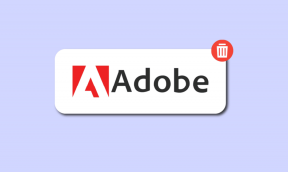Kuus parimat Instagrami funktsiooni, mida peate Androidis ja iPhone'is proovima
Miscellanea / / June 17, 2022
Pildi postitamine Instagrami ei piirdu enam ainult telefoniga. Sa saad postitage oma Windows PC-st või Macist Instagrami. Kuid enamikule kasutajatele meeldib oma Androidi või iPhone'i kaudu sotsiaalsele platvormile juurde pääseda. See on põhjus, miks enamik Instagrami uusi funktsioone tutvustatakse esmalt mobiilirakenduse jaoks.

Selles postituses näitame teile parimaid Instagrami funktsioone, mida peate Androidis või iPhone'is proovima. Need funktsioonid annavad teile rohkem jõudu kontrolli oma privaatsust ja kohandage oma kogemust.
Kuid kõigepealt veenduge, et teie Android või iPhone käitab Instagrami rakenduse uusimat versiooni.
Laadige alla Androidi jaoks mõeldud Instagram
Laadige alla Instagram iPhone'i jaoks
1. Lisage jälgitavad kontod lemmikute hulka
Kõigist jälgitavatest kontodest on mõned neist meie absoluutsed lemmikud. Ja nüüd on Instagram kasutusele võtnud võimaluse lisada sellised jälgitavad kontod lemmikutena. See kuvab teie voos esimesena teie lemmikkontode postitused. Järgige neid samme, mis on samad Androidi ja iPhone'i kasutajatele.
Samm 1: Avage oma iPhone'is või Androidis Instagrami rakendus.

2. samm: Kerige voogu, et leida oma lemmikkontolt postitus.

3. samm: Puudutage postituse paremas ülanurgas kolme punkti.

4. samm: Valige allosas olevast hüpikmenüüst Lisa lemmikutesse.

Kui Instagram lisab konto teie lemmikute hulka, märkate kolme punkti kõrval roosat tähte.

Lemmikkontode lisamiseks ja haldamiseks järgige neid samme.
Samm 1: Kui Instagrami rakendus on avatud, puudutage roosat tärni, mis kuvatakse teie lemmikute loendis kuvatavate profiilide kõrval.

2. samm: Puudutage kuvataval viibal Halda lemmikuid.

Teie ekraanil avaneb menüü Lemmikud.
3. samm: Teise profiili lisamiseks võite puudutada paremas ülanurgas plussikooni või otsingukasti.

Teise võimalusena pääsete vahekaardile Lemmikud juurde ka järgmiste sammude abil.
Samm 1: Puudutage alumises paremas menüüribal profiiliikooni.

2. samm: Puudutage paremas ülanurgas ikooni Hamburger Menu.

3. samm: Valige hüpikmenüüst Lemmikud.

2. Joonista Instagrami lugusid
Instagram Stories on kiireim viis jagada oma mõtteid, lemmikstseeni filmist, viimast raamatuostu ja palju muud. Saate isegi jaga linke jaotises Stories vaatajaskonna suunamiseks kindlale veebisaidile. Joonistamine on kasulik millegi fotole kritseldamiseks, visandamiseks või märkuste tegemiseks. Järgige neid samme, et kasutada oma lugudes joonistamise funktsiooni.
Samm 1: Avage oma iPhone'is või Androidis Instagrami rakendus.

2. samm: Puudutage paremas ülanurgas plussikooni ja valige Lugu.

3. samm: Valikud kuvamiseks klõpsake pilti.
4. samm: Puudutage paremas ülanurgas kolme punkti.
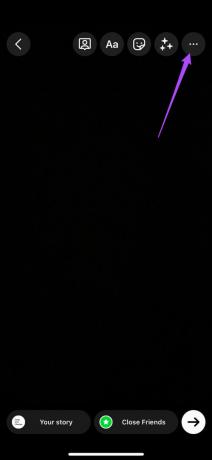
5. samm: Valige suvand Joonista.

6. samm: Saate oma sõrmega joonistada või kirjutada soovitud teksti.
Teil on võimalus suurendada joone suurust, muuta värvi ja markeri suurust.
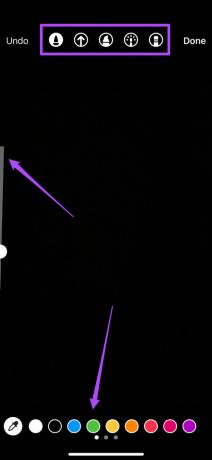
7. samm: Pärast joonise lõpetamist puudutage selle salvestamiseks nuppu Valmis.

8. samm: Joonise loona jagamiseks puudutage paremas alanurgas valget noolt.
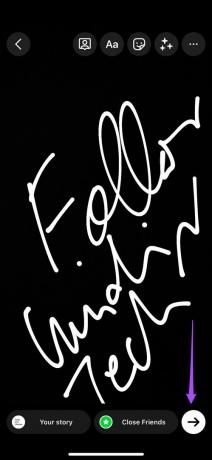
3. Kasutage Facebooki avatari rakenduses Instagram Story
Nii nagu Apple ja Samsung, hüppas Facebook ka AR Emoji vagunisse, tutvustades Facebooki avatare. Sa saad looge oma Facebooki avatar mis sobib teie isiksusega. Ja nüüd saate oma avatari jagada ka oma Instagrami lugudes. Järgige neid samme.
Samm 1: Avage oma Androidis või iPhone'is Instagrami rakendus.

2. samm: Pühkige voost paremale, et avada lugude aken.
3. samm: Klõpsake pildil ja puudutage ülaosas kleebiseikooni.

4. samm: Puudutage valikute loendis avatari ikooni.

Teie ekraanile ilmub žestidel ja emotsioonidel põhinevate Facebooki avatari kleebiste loend.
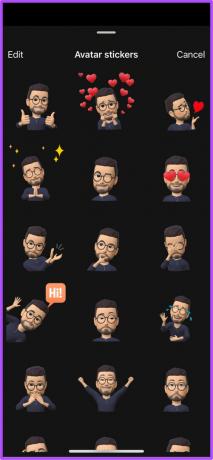
5. samm: Valige üks ja puudutage seda oma loole lisamiseks.

Saate mõnda avatari veelgi kohandada, puudutades valitud avatari.
6. samm: Pärast eelistuste valimist puudutage paremas alanurgas valget noolt, et postitada oma Facebooki avatar Instagrami loona.

4. Kontrollige konto teabe autentsust
Instagram võimaldab kasutajatel jälgida oma lemmikkuulsusi, avalikke funktsioone, kaubamärke ja palju muud. Kuid lisaks nende ametlike profiilide leidmisele leiate ka palju platvormil loodud võltsprofiile. Mõned inimesed loovad võltsprofiile, et teisi kasutajaid ahistada ja petta. Nii et autentsusfiltri lisamiseks annab Instagram teile nüüd võimaluse kontrollida profiili kontoteavet. Siin on, kuidas.
Samm 1: Avage profiil, mida Instagramis jälgite, ja kerige mis tahes postituseni.
2. samm: Puudutage postituse paremas ülanurgas kolme punkti.
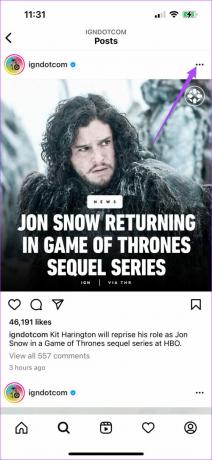
4. samm: Puudutage valikut Teave selle konto kohta.

Nüüd näete selle konto teavet, nagu liitumiskuupäev, konto alus, endised kasutajanimed ja palju muud.

Autentsuse kontrollimiseks saate vaadata ka sellel profiilil esitatavaid reklaame.

See funktsioon on saadaval ainult Instagrami ettevõtteprofiilide jaoks.
5. Muutke Instagrami vestluse teemat
Saate kohandada oma individuaalseid Instagrami vestlusi, muutes vestluse teemat. See funktsioon sarnaneb funktsiooni muutmisega vestlusteema värv Facebook Messengeris. Kui eelistate kõige rohkem Instagrami vestlust kasutada, peaksite proovima seda funktsiooni oma kogemuse isikupärastamiseks. Järgige neid samme.
Samm 1: Avage Instagram ja puudutage paremas ülanurgas vestlusikooni.

2. samm: Valige vestlus, mille teemat soovite muuta.
3. samm: Puudutage vestluse paremas ülanurgas ikooni „i”. Proovige Instagrami lahedaid funktsioone

4. samm: Valige Teema.

5. samm: Kerige alla, et valida soovitud teema. Samuti saate vestlusteema jaoks valida erinevate värvide ja gradientide hulgast.

6. samm: Muudatuste nägemiseks naaske oma vestlusesse.
6. Videopostituste subtiitrite lubamine
Instagram pole enam lihtsalt piltide jagamise platvorm. Paljud kasutajad postitavad rullikuid ja veedavad tunde nende vahel kerides. Kui soovite vaadata videot vaigistatult, et mitte teisi häirida, kuid soovite siiski teada, millest video räägib, saate subtiitrid sisse lülitada. Siin on, kuidas.
Samm 1: Avage Instagram ja puudutage paremas alanurgas profiiliikooni.

2. samm: Puudutage paremas ülanurgas ikooni Hamburger Menu.

3. samm: Valige Sätted.

4. samm: Puudutage otsingukasti, tippige Subtiitrid, ja vajutage Return (iPhone) või Enter (Android).
5. samm: Valige Subtiitrid.

6. samm: Subtiitrite lubamiseks puudutage lülitit.
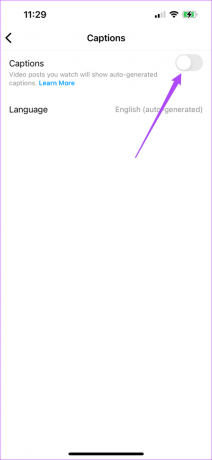
Saate valida ka subtiitrite keele.
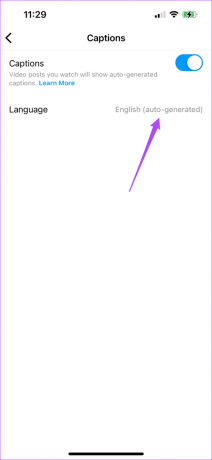
Avastage lahedate funktsioonidega Instagrami
Sellised lahedad funktsioonid aitavad üldist kogemust parandada. Olenemata sellest, kas olete funktsioonist teadlik või mitte, võib nende regulaarne proovimine säästa teie aega ja võimaldab teil platvormi oma mugavuse järgi kasutada.
Viimati värskendatud 17. juunil 2022
Ülaltoodud artikkel võib sisaldada sidusettevõtete linke, mis aitavad toetada Guiding Techi. See aga ei mõjuta meie toimetuslikku terviklikkust. Sisu jääb erapooletuks ja autentseks.